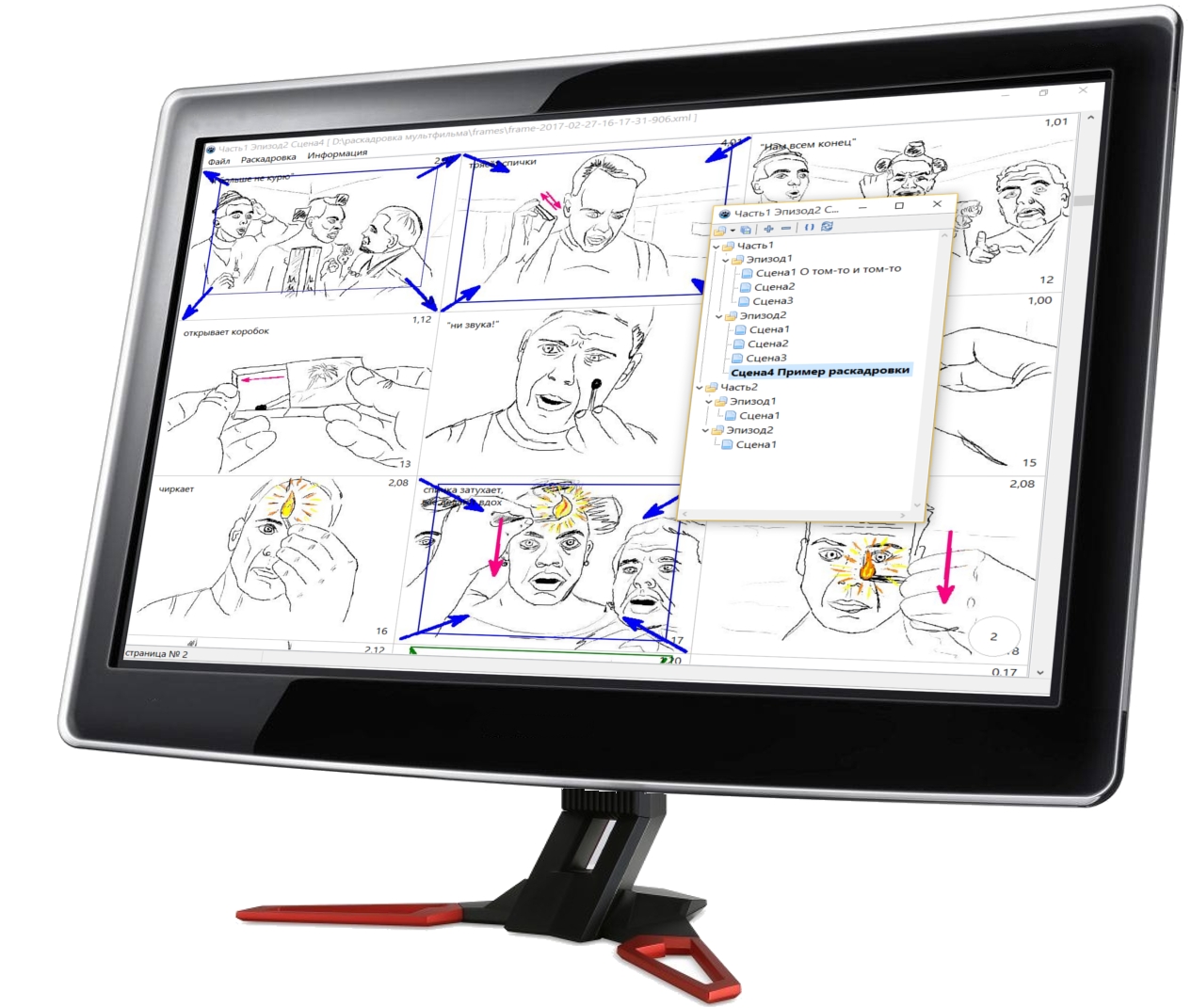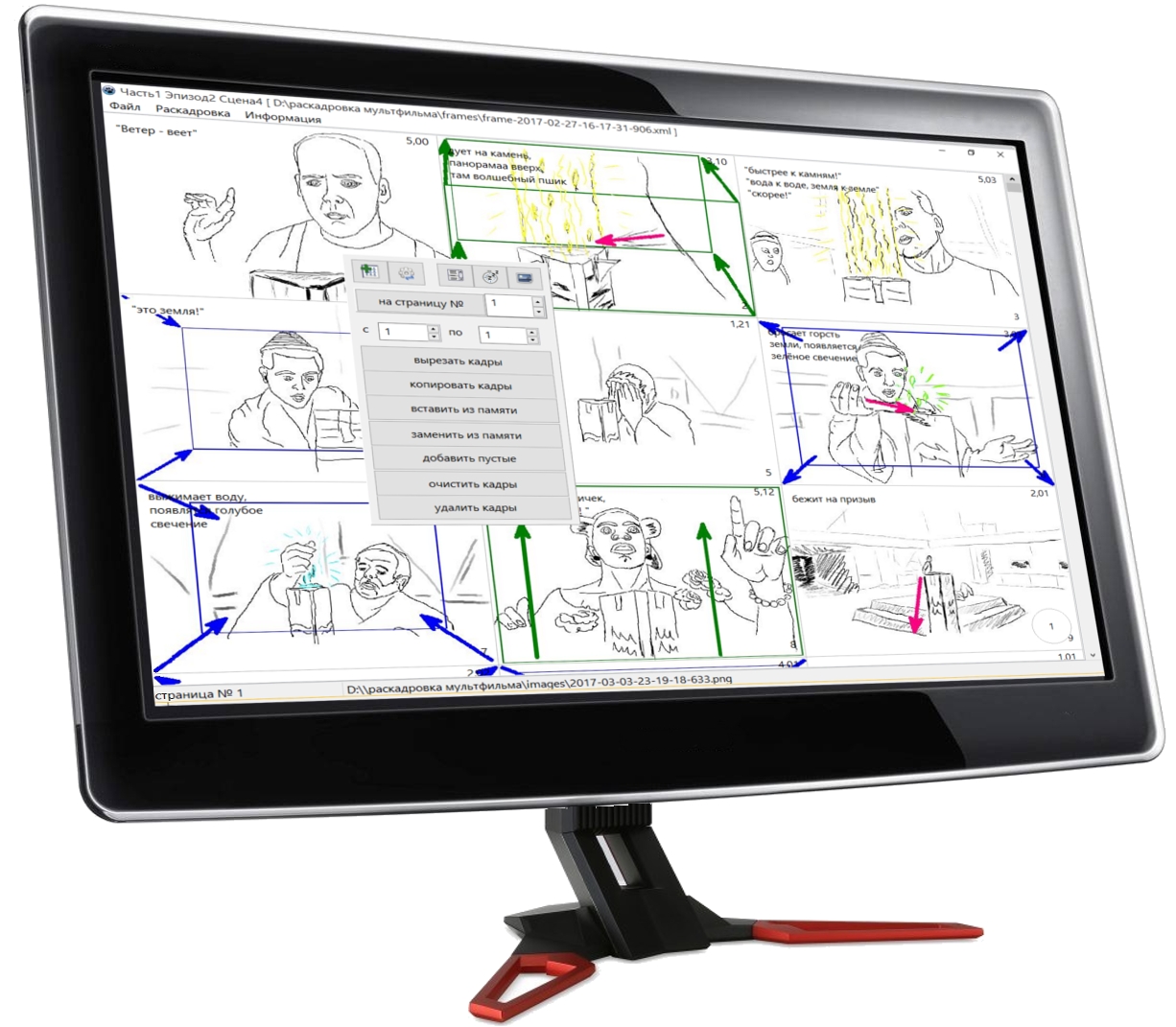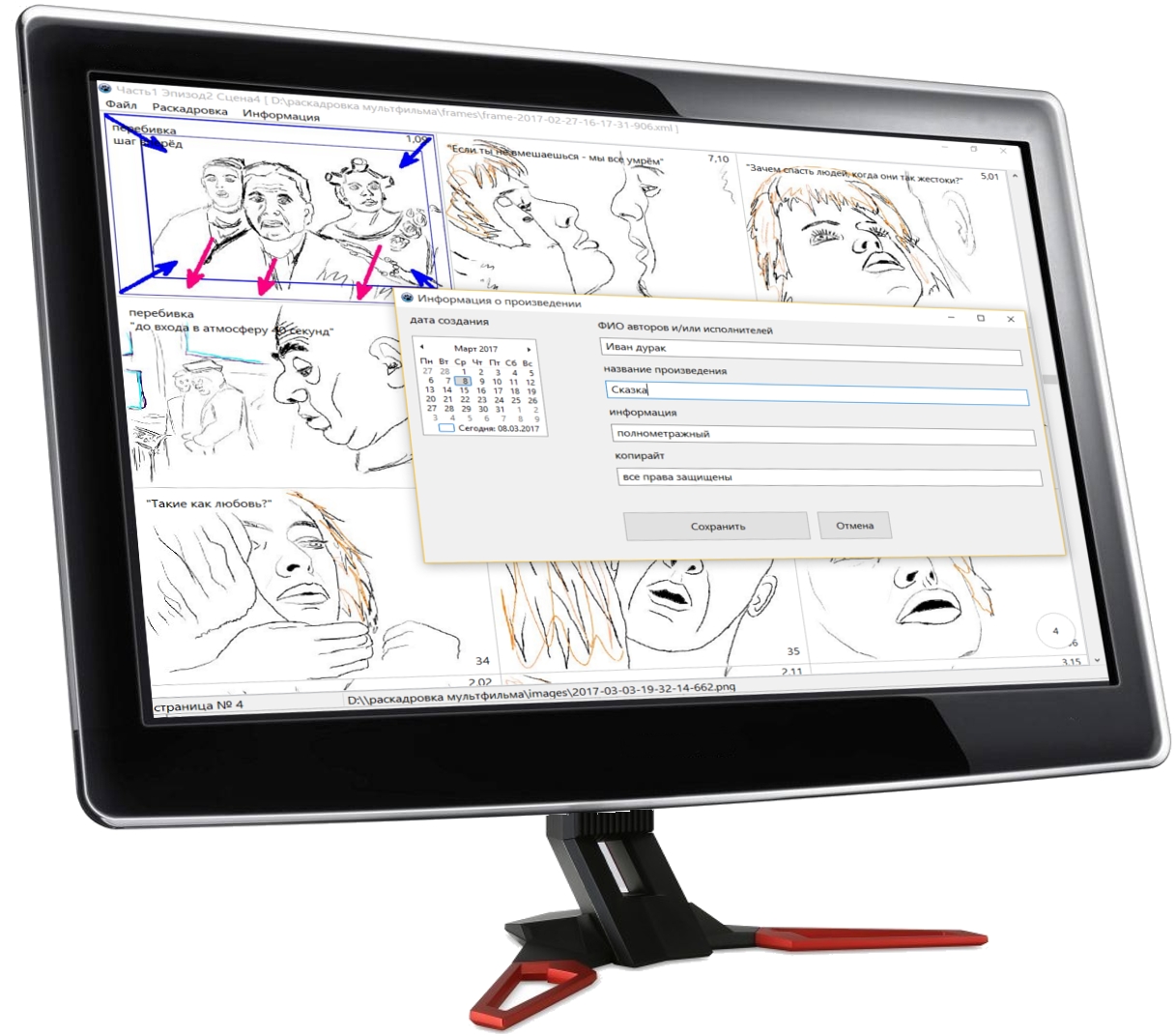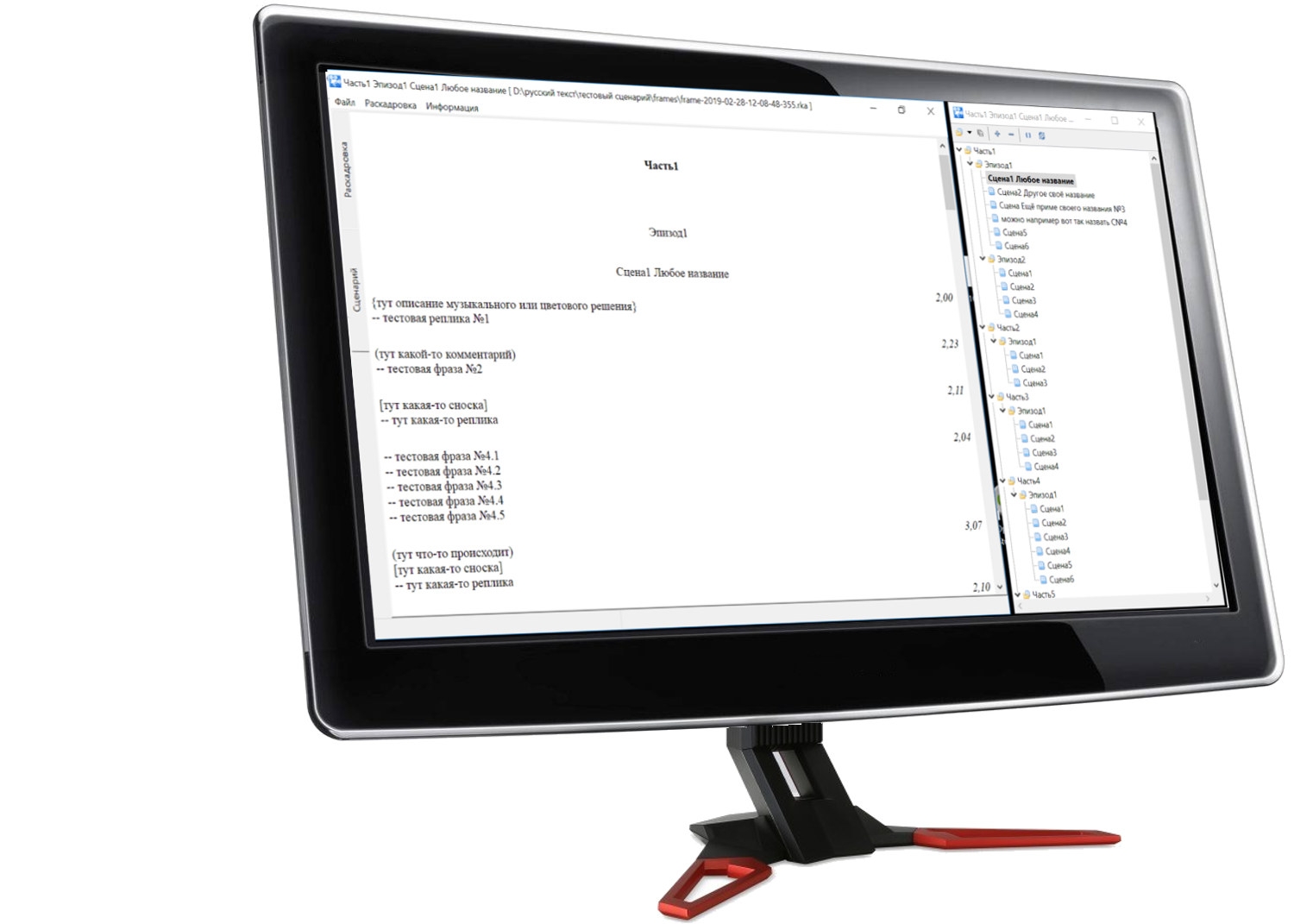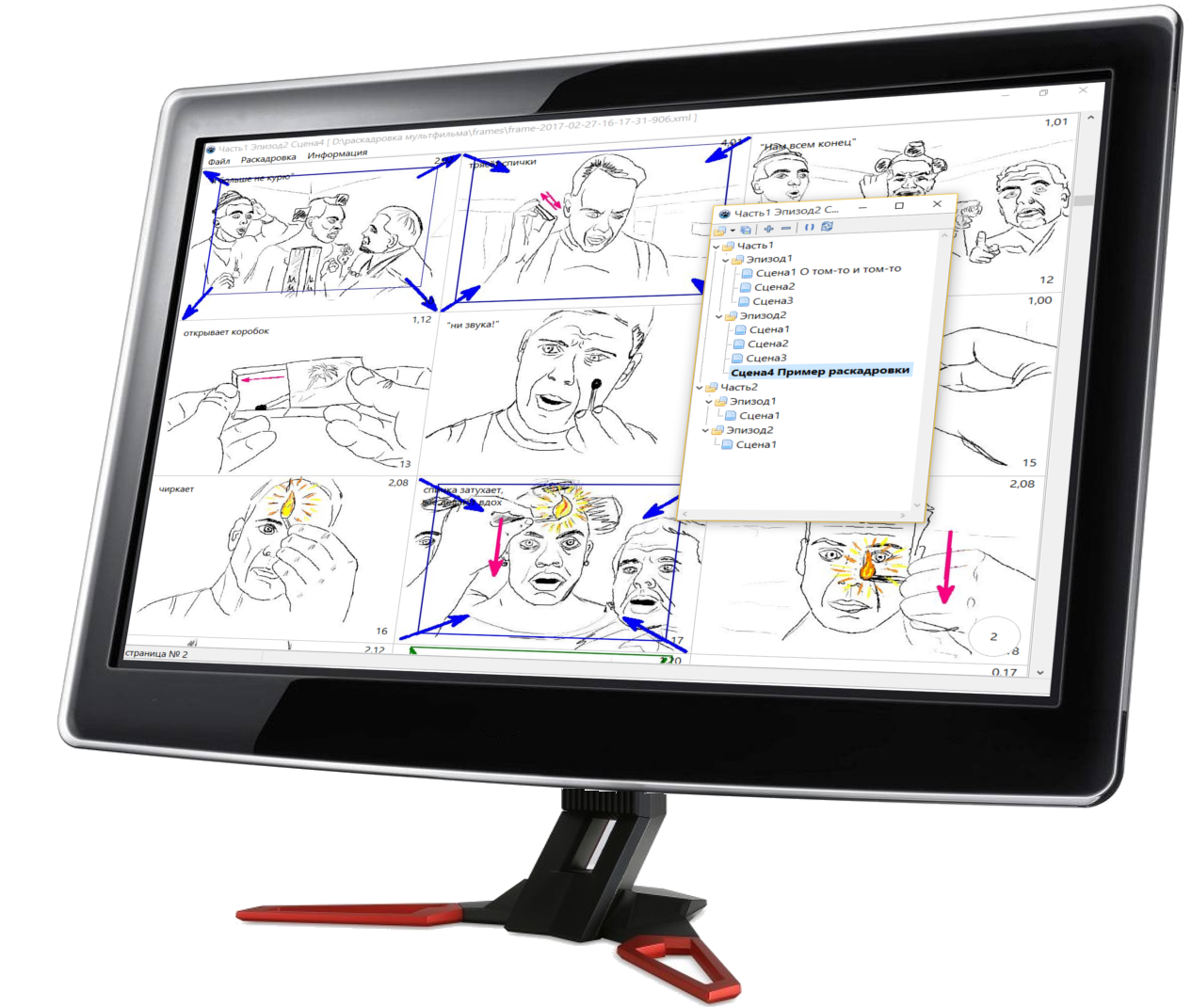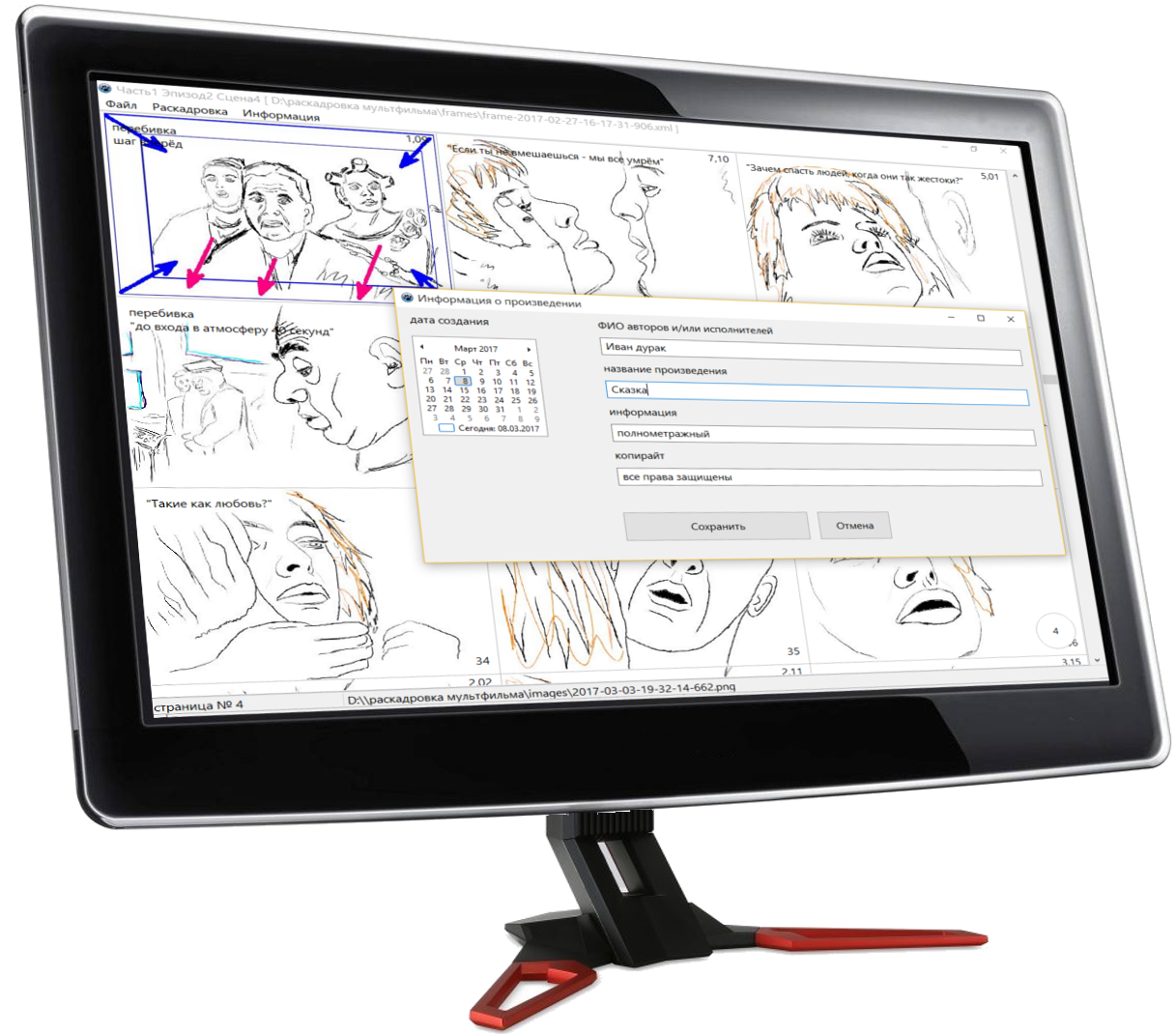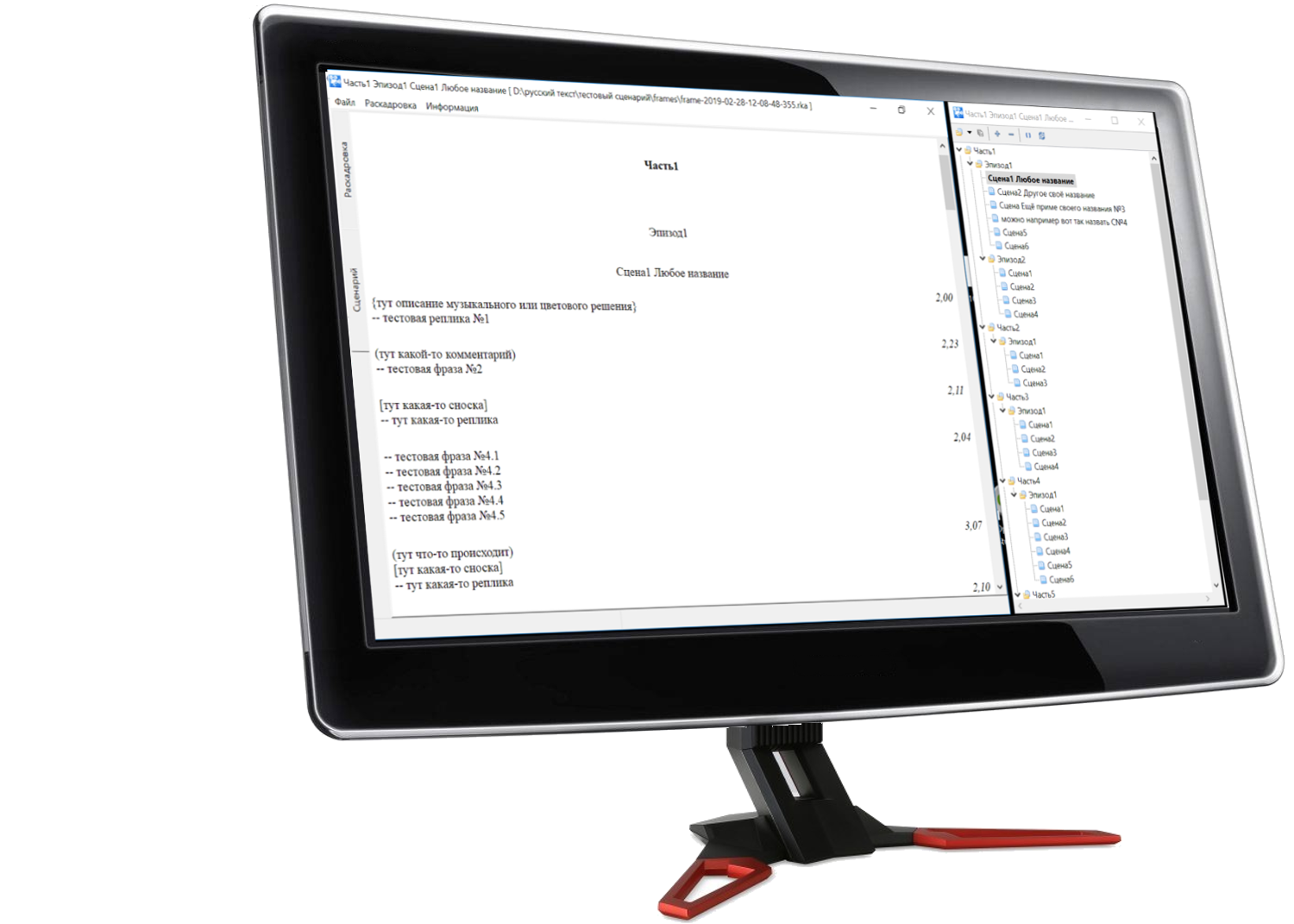Редактор эпизодов и сцен
В программе LaScenario - предусмотрен простой и удобный редактор: частей, эпизодов и сцен. С помощью этого редактора, Вы, сможете быстро создавать и удалять: части, эпизоды и сцены. Перемещать и структурировать сцены в нужном порядке. Переименовывать и сохранять комментарии.
Редактор эпизодов и сцен, позволяет быстро переключаться и просматривать сцены, в любой части фильма. Редактор, при необходимости - позволяет копировать, кадры из одной сцены в другую, для экономии времени на повторную отрисовку.
Редактор - очень прост и как следствие удобен в использовании. Программа подходит: и профессионалам, и учащимся, и тем кто впервые берётся делать раскадровку для своего проекта и даже тем кто вообще не умеет рисовать, но нуждается в создании раскадровки.
Редактор кадров и времени
Программа LaScenario, позволяет делать полноценные раскадровки. Это могут быть: заставки, видео-презентации, мультфильмы, кинофильмы, короткометражные, полнометражные, рекламные и даже раскадровки к документальным фильмам.
LaScenario - имеет очень простой и интуитивно понятный интерфейс. Ничего лишнего. Рабочая лошадка для быстрого и удобного создания раскадровок.
Редактор кадров времени, позволяет: перемещать, копировать, вырезать и вставлять кадры. Как из одной сцены, так и из разных. Как по одному кадру, так и серию из нескольких кадров. Это позволяет делать, так называемый "пасьянс" с кадрами, для нахождения наиболее подходящей последовательности кадров в сцене. Редактор кадров и времени позволяет засечь время у каждого кадра и выводит информацию в секвенцию для аниматика и распечатку. Графическая раскадровка -- связана с режиссёрским/литературным сценарием, это удобно при перемещении текстов или кадров или даже целых сцен.
Графический редактор
Программа LaScenario имеет свой редактор изображений, позволяющий работать с графическим планшетом. Либо можно рисовать мышкой, постольку поскольку, в раскадровках можно обойтись без красочных изображений.
LaScenario, изготовлялась под реальный проект, поэтому графический редактор, в программе, очень простой. При этом, редактор имеет достаточно художественных инструментов, чтобы создавать рисунки, для раскадровок. С управлением программой справится даже ребёнок - всё в программе максимально просто.
В графическом редакторе, существует режим кальки, позволяющий имитировать рабочее пространство программы, так, как оно организовано у художников, на анимационных студиях, работающих с анимационной калькой. Это очень удобно для чистовой прорисовки раскадровочных кадров фильма.
Удобный и простой интерфейс
Программа LaScenario находится в доступной ценовой категории для любого человека или компании, но при этом позволяет создавать раскадровки наивысочайшего уровня, потому что, в реальности - всё зависит только от Вас.
Программа - это всего лишь инструмент, который сделает Ваш труд более удобным т.к. позволяет структурировать кадры и сцены в нужном Вам порядке.
Ещё LaScenario, помогает рассчитать время длительности кадра, с помощью программного секундомера и Вашего воображения.
Печать и экспорт в секвенцию
Программа LaScenario позволяет экспортировать раскадровку или отдельные сцены в секвенцию кадров, для просмотра на монтажном столе.
Программа LaScenario структурирует раскадровку или отдельные сцены в секвенцию страниц, для печати на принтере и/или показа раскадровки заказчикам, инвесторам, комиссии, друзьям, аниматорам-мультипликаторам, преподавателям, декораторам, операторам или спонсорам.
Программа LaScenario даёт возможность печатать раскадровку или отдельные сцены на принтере или вместо принтера в PDF, XPS файлы.
Редактор - вставляет всю необходимую информацию, чтобы с печатной раскадровкой было комфортно работать, когда под рукой нет компьютера.
Текстовый сценарий
Программа LaScenario - позволяет составлять текстовый сценарий на базе раскадровки. Такой сценарий, похож на обычный текстовый сценарий, но всё же немного отличается, т.к. в нём присутствуют только те фразы и описания, которые есть в раскадровке. Иными словами - основой текстового сценария, в нашей программе, является раскадровка. Это даёт определённые плюсы, т.к. тогда сценарий автоматически дополнительно разбивается по сценарным-кадрам. И все реплики, указываются прямо в раскадровке. При желании, можно даже не рисовать кадры, а только указать реплики и режиссёрские комментарии (для каких-то проектов, где прорисовка кадров не требуется).
Как быстро и просто освоить программу LaScenario? Как создать первую раскадровку? Пошаговая инструкция, действий.
- Запустив программу нажмите в меню «файл → новая раскадровка» введите название, например «тест» и сохраните проект туда куда Вам удобно. Там появится директория с таким названием.В этой директории(папке) -- будут хранитья все файлы раскадровки. Там же Вы сможете получить быстрый доступ к изображениям, если решите редактировать их в более мощных графических редакторах.
- В меню «раскадровка», кликните «редактор эпизодов и сцен». Появится, окно со структурой фильма. И в окне уже создана «Часть1 / Эпизод1 / Сцена1». Активировав кликом мышки, надпись «Сцена1», жмите в инструментах кнопочку «+» и у Вас начнут добавляться сцены. Затем активируйте, мышкой надпись «Эпизод1 » и снова нажимайте кнопочку плюс, и у вас добавится Эпизод2. Тут Вы также нажимая плюс — сможете добавить сцены. И естественно, активировав мышкой надпись «Часть1» и нажимая «+» Вы сможете создавать необходимое количество частей.
- После того как набрали структуру фильма — нажмите там-же, рядом с плюсом, кнопочку «сохранить».
- Теперь активируйте в этом окошке каждую сцену, и двойным кликом можете переименовать их, так, чтобы Вам было понятны названия. Также поступите с частями и Эпизодами.
- Снова всё сохраните. Таким образом Вы сделали — структуру фильма. При желании Вы потом сможете её менять, добавлять, и перемещать сцены, так как Вам нужно.
- Если экран монитора широкоугольный, то поместите «редактор эпизодов и сцен» справа, так будет удобнее им пользоваться.
- Теперь в «редакторе эпизодов и сцен» активируйте самую первую сцену в части1/Эпизод1 и вернитесь, в основной экран программы.
- Встаньте на прямоугольник означающий кадр, например слева вверху и кликните «правой кнопкой мыши», появится «вываливающееся меню» <= это меню основной инструмент. Там в верхнем ряду пять кнопочек, «пятая кнопочка» запускает самый примитивный «графический редактор». Нажмите на неё, и нарисуйте в появившемся окне цифру «1». Затем Закройте окно «графический редактор», программа спросит «нужно ли сохранить?» скажите «да» и Ваша цифра «1» отобразится на первом кадре.
- Теперь, встаньте на второй кадр и снова кликните правой кнопкой мыши, и снова в появившемся меню, в первой колонке кнопок — выберите «пятую кнопочку» и запустится «графический редактор». Теперь нарисуйте там цифру 2. И вновь закройте «графический редактор», и когда он при закрытии спросит, «нужно ли сохранить?», нажмите «да». Проделайте так с несколькими кадрами. Вместо цифр уже можете рисовать примитивное положение персонажей в сцене.
- теперь для каждого кадра нужно указать время, его жизни в фильме. Для этого встаньте снова на первый кадр, и кликните правой кнопкой мышки. В появившемся «выпадающем меню», нажмите четвёртую кнопочку «редактор времени и шпаргалок». Окошко первого кадра поменяет вид. Введите в поле ввода, текст «Привет! Я хочу улыбнуться!». А затем нажмите кнопочку с часиками, начнут тикать часики. Так замеряется время длительности кадра. Замерьте столько сколько чувствуете нужным, и повторным кликом на часики — остановите секундомер. И кликните на любой соседний кадр(прямоугольник), чтобы окошко «редактор времени и шпаргалок» — закрылось. Соответственно, после закрытия окошка — должна появиться Ваша надпись и время секундомера. Проделайте это с несколькими кадрами.
- Если Вы хотите вставлять красивые картинки из более мощного графического редактора, то нажимая правой кнопкой мыши, снова выберите четвёртую кнопку «редактор времени и шпаргалок» и в меню кнопок, выберите самую правую. В появившемся окне выберите нужную картинку и скажите «открыть». После того как окно «файл открыть», закроется, кликните на соседний кадр/окно, чтобы закрыть «редактор времени и шпаргалок». И Ваша красивая картинка, появится в нужном кадре. Кадры из из других редакторов -- лучше заранее подгонять под размер 1169х826 px. Проделайте так, со всеми нужными кадрами, чтобы запомнить последовательность действий.
- Теперь снова кликните правой кнопкой для появления «выпадающего меню» и нажмите в верхнем ряду, вторую кнопку «добавить чистую страницу в сцену». Таким образом Вы удлините сцену на нужное количество страниц/кадров. И там же в выпадающем меню есть работа с кадрами. Не забывайте правильно указывать период с какого и по какой кадр, хотите скопировать/вырезать или вставить, т.к. у операции нет отмены.
В программе очень просто создавать сценарии или сценарии для сериалов, короткого или полного метра / мэтра. Например, если в «кадры» -- будете вставлять реплики (вместо пометок), то на вкладке «сценарий» (она переключается слева вертикально) — будет видно весь сценарий с репликами + хронометраж. Если на вкладке «раскадровка» в «кадрах» будете делать режиссёрские пометки (двойной клик по кадру), например заключая пометки в квадратные скобки [] или ещё что-то в () или {} или "текстом на новой строке", то в итоге, на вкладке «сценарий» — получите профессиональный режиссёрский сценарий, как для кино так и для анимации. Удачи! И спасибо, что пользуетесь программой — это согревает!